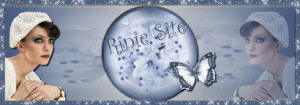
Merci Rinie de m’avoir donnée, en exclusivité, l’autorisation de traduire vos tutoriels

Le tutoriel original ICI

Double clic sur le preset il se place au bon endroit
Filtres utilisés
AAA Frame/Foto frame
Alien Skin Eye Candy 5 Impact/Glass
*** Graphic Plus/Cross shadow
*** Filtre utilisable dans ou hors Unlimited
Couleurs utilisées
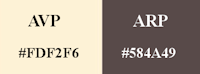
***********************************
Toutes les indications sont données pour l'utilisation du matériel fourni
et des couleurs utilisées. A vous d'ajuster en fonction de vos choix
Réalisable dans toutes les versions
***********************************
1
Mettre les couleurs dans la palette Styles et Textures
AVP couleur 1 - ARP couleur 2
Préparer un dégradé
Linéaire - Angle 45 - Répétitions 5 - Inverser non coché
2
Ouvrir le calque alpha
Touche D + Maj (Shift) pour le dupliquer
Fermer l’original, travailler sur la copie
Verser le dégradé
3
Copier et coller comme nouveau calque le tube paysage
Fusionner tous/aplatir
4
Réglage - Flou -Flou radial
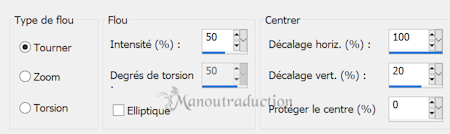
5
Effets - Modules externes - AAA Frames/Foto frame
1ère ligne à 50 - Autres inchangées
6
Effets - Effets d'image - Mosaïque sans jointure - Par défaut
7
Sélections - Charger une sélection - A partir du canal alpha
Charger la sélection 1
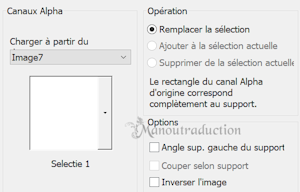
Sélections - Transformer la sélection en calque
Garder la sélection
8
Coller le tube paysage comme nouveau calque
Image - Redimensionner à 60%- Tous les calques non coché
Faites glisser le tube pour ne conserver que la partie souhaitée
Sélections - Inverser
Supp sur le clavier ou Edition/Effacer
(En fonction de votre tube, coller dans la sélection)
9
Fusionner avec le calque en dessous
Sélections - Inverser
Modules externes - Eye Candy 5 Impact/Glass
Dans User Settings prendre le preset RB_Freeasabird
Garder la sélection
10
Remettre la couleur en AVP à la place du dégradé
Sélections - Modifier - Sélectionner les bordures
Extérieur et Anticrenelage cochés - Largeur 4
Verser la couleur AVP dans la sélection
Effets - Effets 3D - Ombre portée = 0/0/100/20/noir
Quitter la sélection
11
Activer le calque en bas de la pile
Copier
12
Fusionner les calques
Image - Ajouter des bordures - Symétrique coché
2 px ARP
4 px AVP
2 px ARP
13
Sélections - Sélectionner tout
Ajouter des bordures - Symétrique non coché
Haut/Bas/Droite = 15 - Gauche = 45
Couleur ARP
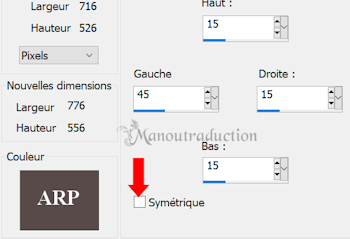
14
Sélections - Inverser
Remettre le dégradé en AVP
Verser le dégradé dans la sélection
Sélections - Inverser
Ombre portée = 0/0/80/20/noir
15
Sélections - Sélectionner tout
(Elle remplace la précédente)
Ajouter des bordures - Symétrique non coché
Haut/Bas/Droite = 25 - Gauche = 45
Couleur ARP
16
Sélections - Inverser
Coller dans la sélection
Modules externes - Graphic Plus/Cross Shadow par défaut
(Tout à 50 sauf les 2 dernières lignes à 128)
Ombre portée = 0/0/100/20/noir
Quitter la sélection
17
Remettre la couleur en AVP
Nouveau calque raster
Verser la couleur AVP
18
Ouvrir le masque Narah 1748 dans votre PSP
Calques - Nouveau calque de masque - A partir d'une image
Charger le masque
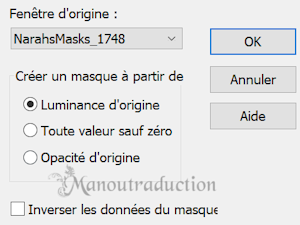
Fusionner le groupe
19
Copier et coller le tube personnage
Redimensionner à 80%
Placer sur la gauche
Ombre portée de votre choix
Agencer vers le bas (Sous le masque)
20
Revenir en haut de la pile
Copier et coller le WordArt
Redimensionner à 56%
Placer comme sur l'image finale ou à votre convenance
Ombre portée de votre choix
21
Ajouter des bordures - Symétrique coché
1 px couleur ARP
22
Signer sur un nouveau calque
Fusionner tous/Aplatir
Image - Redimensionner à 640 px de large
Tous les calques coché
Réglage - Netteté - Masque flou
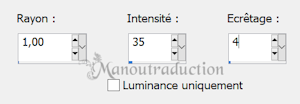
Enregistrer en jpg
Crédits
Ce tutoriel a été conçu et écrit par Rinie et lui appartient (28-01-2023)
La traduction est la propriété de Manoucrea (25-02-2023)
Il est interdit de les recopier et de les diffuser sur un site, blog, forum,
de les proposer sur un groupe sans autorisation préalable
Tubes : - Leny - Wieskes
Masque Narah
Ma version
Tubes : Homme Nena Silva - Paysage perso